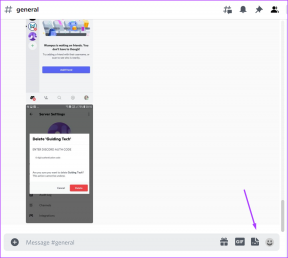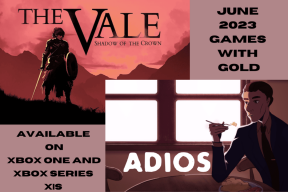Ako vyťažiť maximum z rodičovskej kontroly na Macu
Rôzne / / November 29, 2021

Poďme sa teda pozrieť na to, ako používať rodičovskú kontrolu na vašom Macu.
Skôr než začneme, tu je návod, ako nájsť rodičovskú kontrolu: Otvorte Predvoľby panel a kliknite na žltý kruh, ktorý hovorí Rodičovská kontrola.

Ak nemáte ďalší účet, na ktorom by ste mohli používať rodičovskú kontrolu, budete požiadaní, aby ste si ho vytvorili alebo aby ste svoj aktuálny účet previedli na účet, ktorý možno ovládať pomocou tejto funkcie.

Keď je rodičovská kontrola otvorená, zistíte, že sa skladá z piatich rôznych častí. Tu je vysvetlené, ako každý z nich funguje a ako ho nastaviť na počítači Mac.
aplikácie
Táto časť Rodičovskej kontroly vám pomôže prispôsobiť, ako sa budú hlavné prvky vášho rozhrania Mac správať s vaším druhým účtom. Tam môžete obmedziť všetky aspekty rozhrania vášho Macu, napr
Finder do doku, aby sa uľahčilo používanie (a ťažšie sa s ním manipulovalo).
Najdôležitejšia časť tejto časti je však pravdepodobne tá, ktorá vám umožňuje ovládať, ako sa budú aplikácie správať. Tam budete môcť obmedziť aplikácie, ktoré je možné otvoriť, buď podľa vekového hodnotenia, alebo ich ručným výberom.


Web
The web časť panela Rodičovská kontrola vám umožňuje ovládať všetky aspekty súvisiace s prehliadaním internetu. Môžete obmedziť prístup na ľubovoľnú webovú stránku, ktorú si vyberiete, umiestnením ktorejkoľvek z nich na čiernu listinu alebo môžete jednoducho povoliť prístup ku konkrétnej skupine webových stránok uznáte za vhodné.

Tiež stlačením tlačidla Denníky… tlačidlo v pravej dolnej časti okna vám zobrazí záznam o aktivitách prehliadania používateľa kontrolovaného účtu.

Ľudia
Táto časť je venovaná výlučne sociálnym funkciám, ktoré sú predvolene nainštalované na vašom Macu. Bohužiaľ, ovládacie prvky sú obmedzené na Herné centrum, Mail a iMessage a nezahŕňajú Facebook alebo Twitter.

Poznámka: Stále môžete blokovať aplikácie a webové stránky Facebook a Twitter pomocou nástrojov v sekciách uvedených vyššie.
Okrem toho si môžete vytvoriť aj „Schválený zoznam“ kontaktov, ktoré môžu prijímať e-maily od používateľa účtu, a dokonca môžu byť upozornené, keď sa pokúsia poslať e-mail niekomu, kto nie je na tomto zozname.

Časové limity
Toto je možno najzaujímavejšia funkcia Rodičovskej kontroly, pretože vám umožňuje veľmi podrobne kontrolovať množstvo času, ktorý používateľ účtu strávi pred vaším Macom. Môžete to urobiť pomocou troch rôznych podsekcií na tomto paneli.
Obaja všedný deň a Víkend časti panela s časovým limitom vám umožňujú kontrolovať počet hodín, počas ktorých môže používateľ účtu používať počítač počas týchto dní v týždni.


Podobným spôsobom, Pred spaním sekcia na tomto paneli vám umožňuje upraviť presný rozsah hodín, v ktorých možno váš Mac používať počas pracovných dní aj cez víkendy.

Vo všeobecnosti sú sekcia Časové limity v Rodičovskej kontrole v kombinácii s webovou sekciou možno dve najužitočnejšie pre rodičov, ktorí chcú, aby ich deti používali počítače Mac bezpečne.
Iné
Posledná časť panela Rodičovská kontrola, aj keď možno nie je taká dôležitá, stále obsahuje niektoré prvky, ktoré je potrebné zvážiť, napríklad použitie funkcie Diktovanie, možnosť skryť vulgárne výrazy v systémovom slovníku a použitie určitého hardvéru periférií.

A to je všetko. Nezabudnite preskúmať túto často neobsluhovanú časť svojho Macu a vy a vaša rodina budete mať pri jej používaní oveľa bezpečnejší čas. Rado sa stalo!